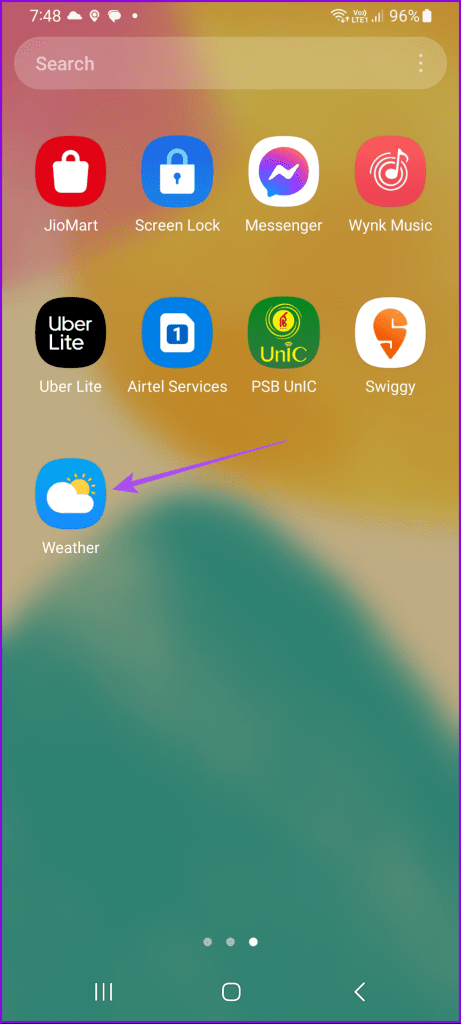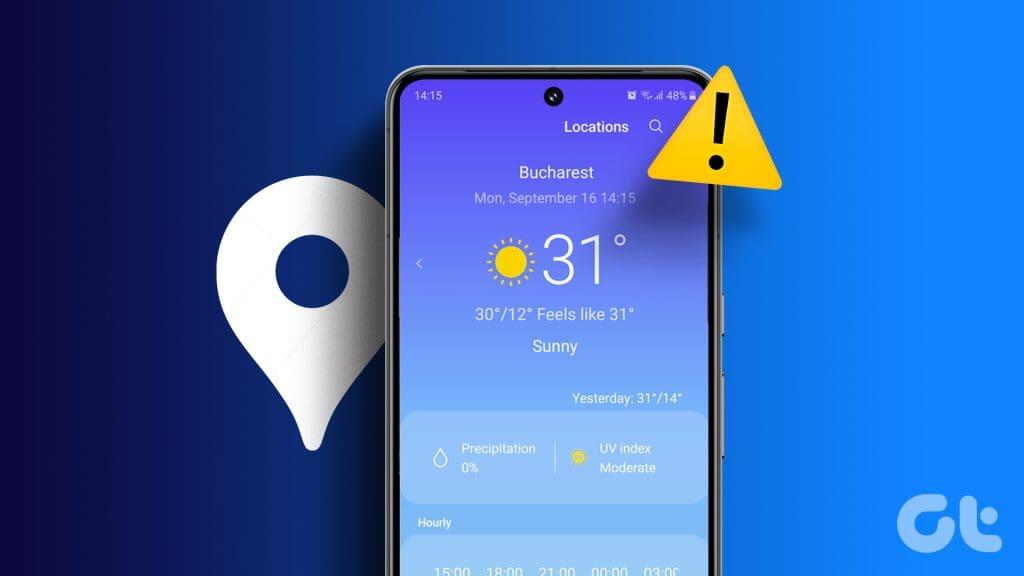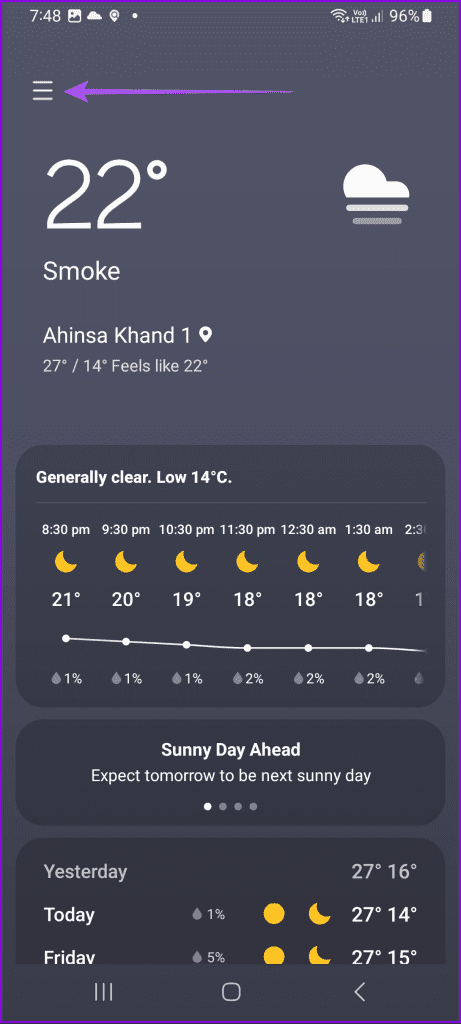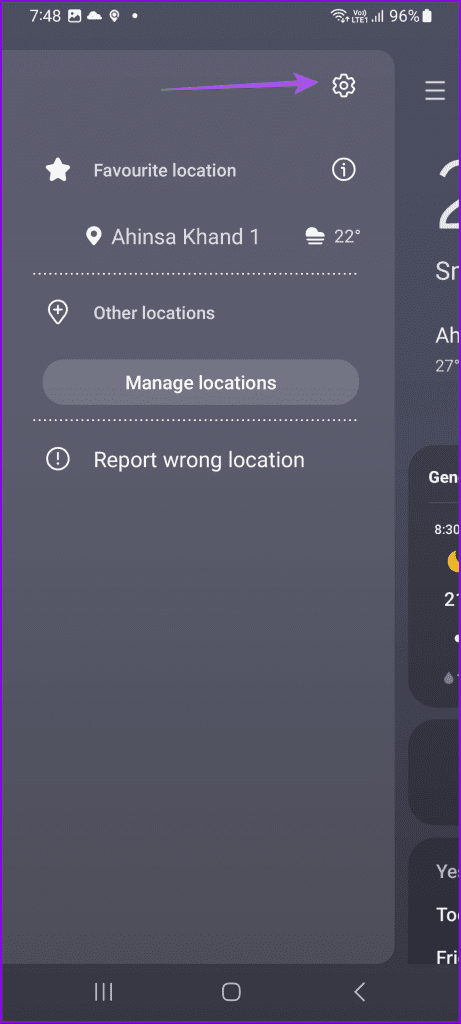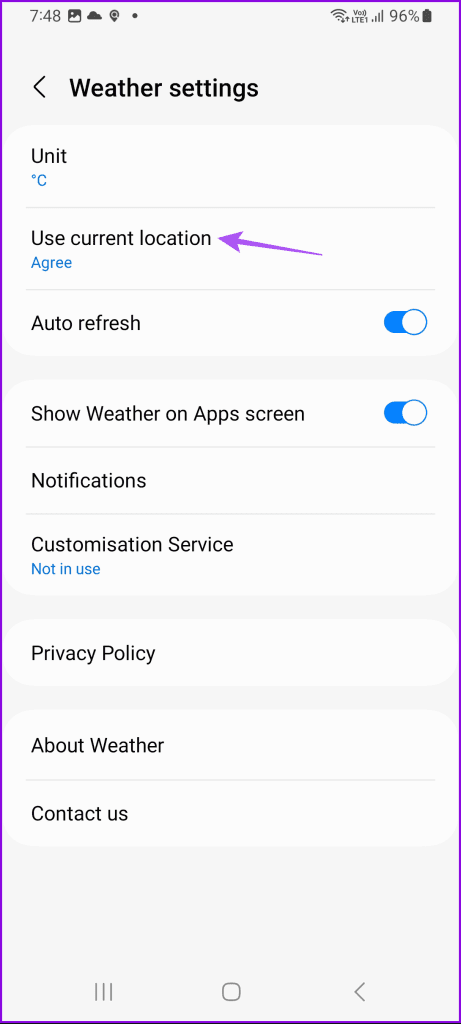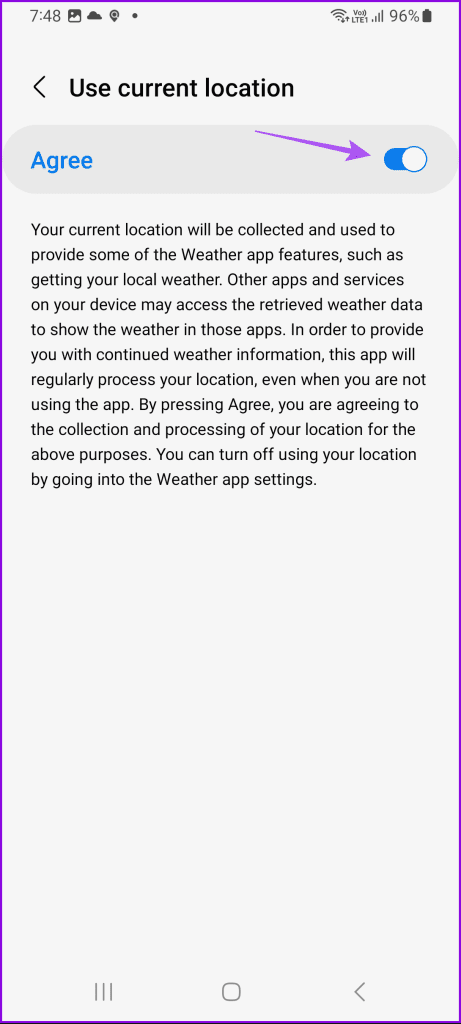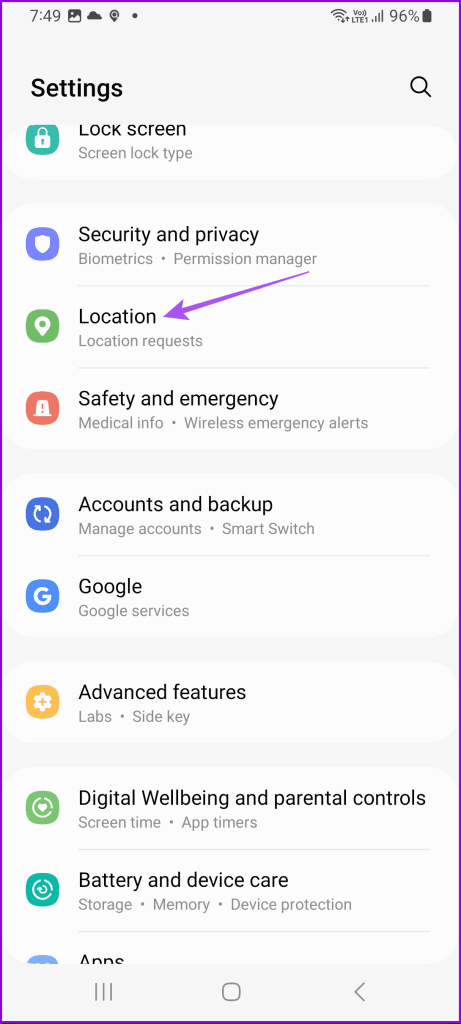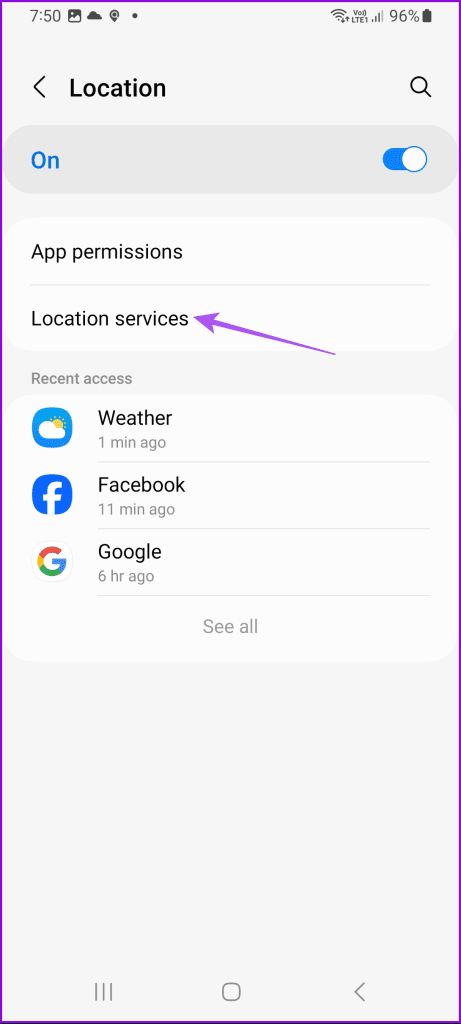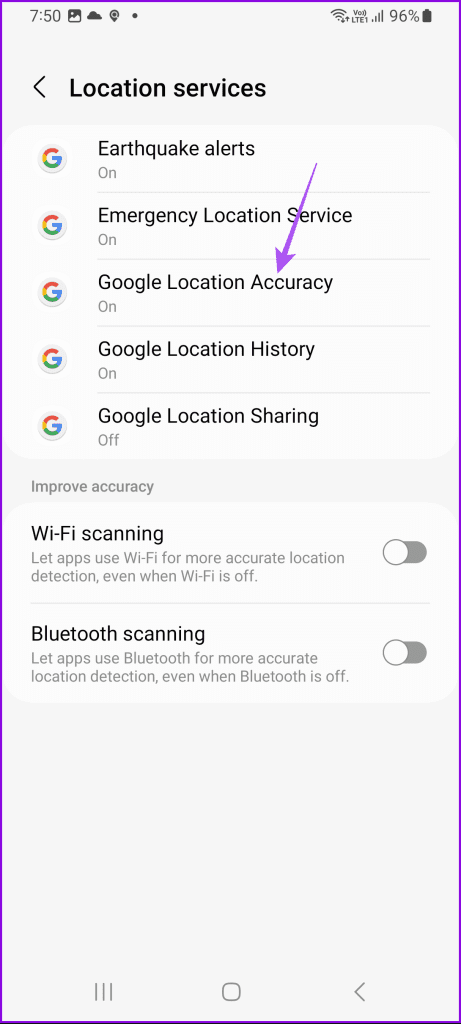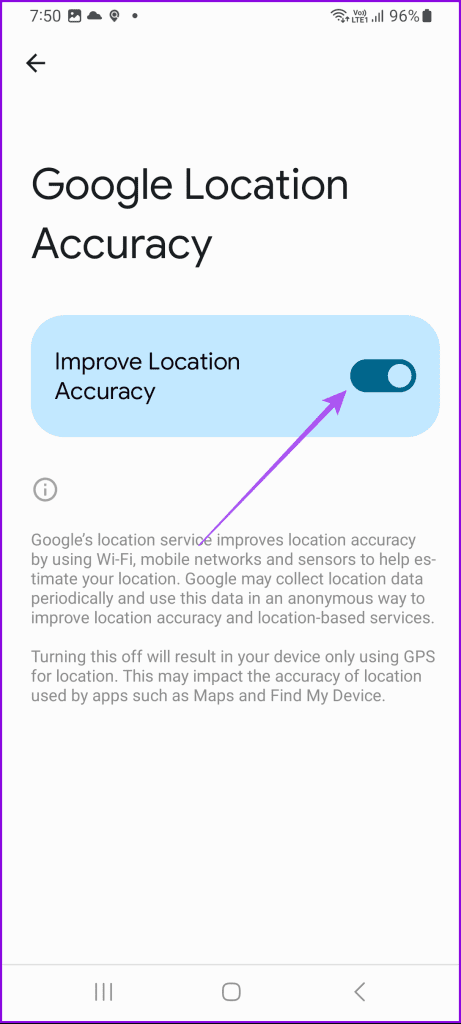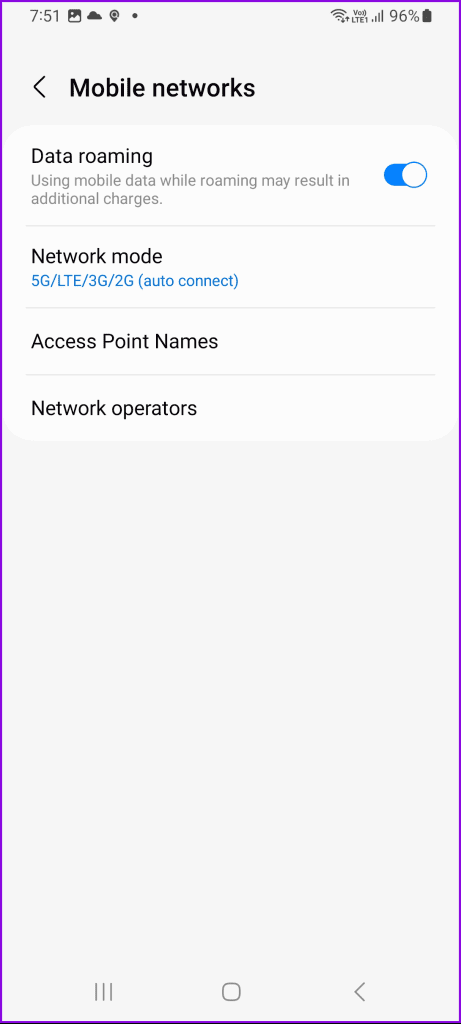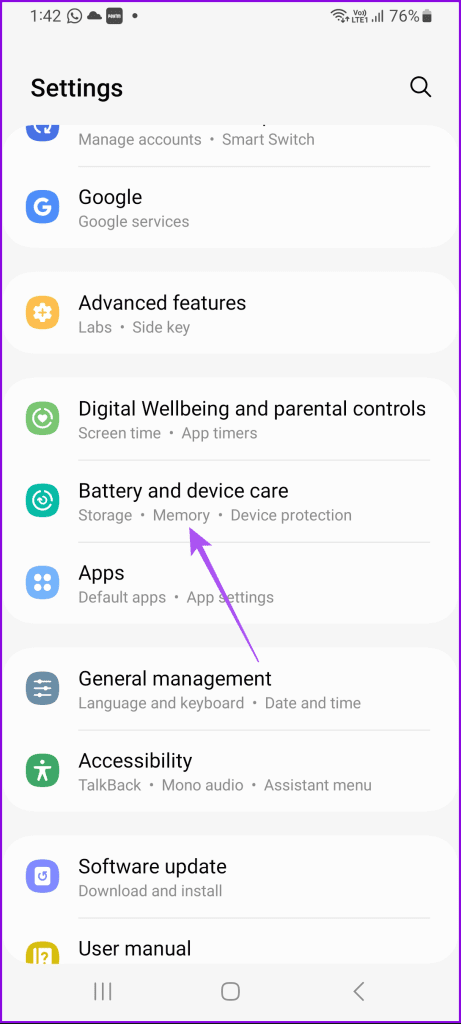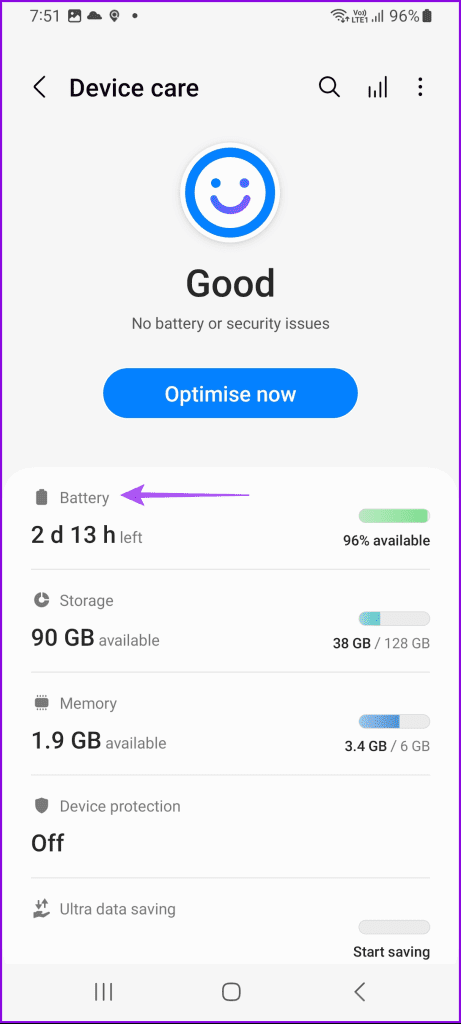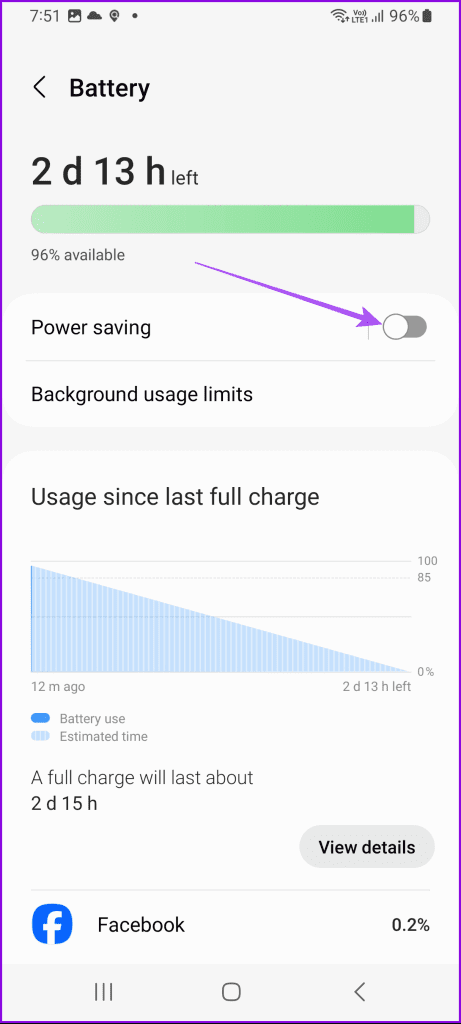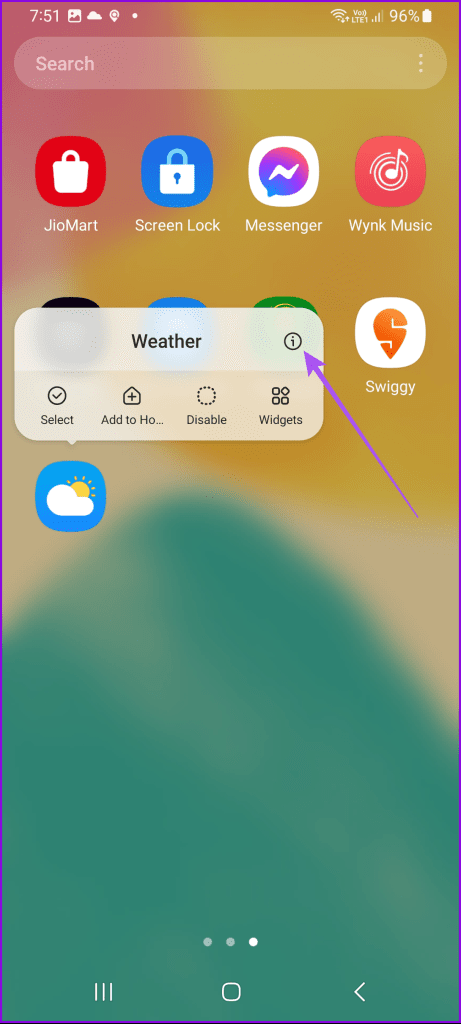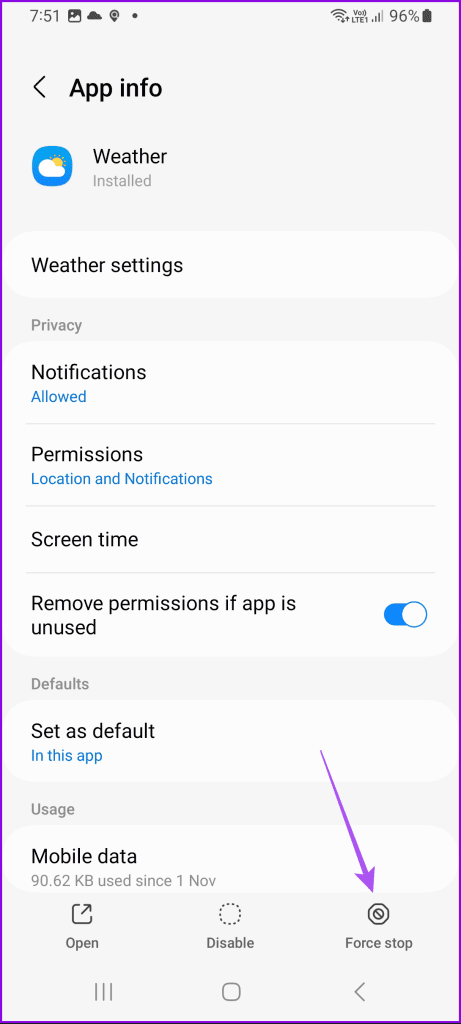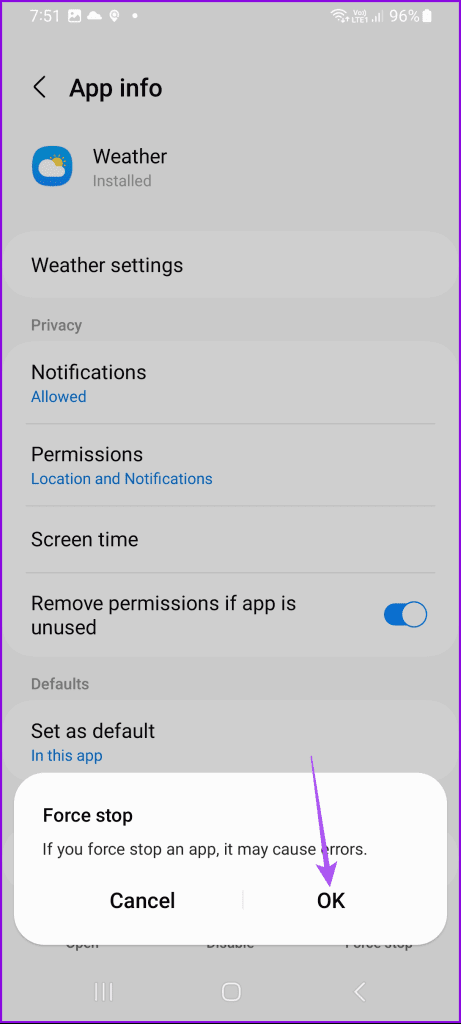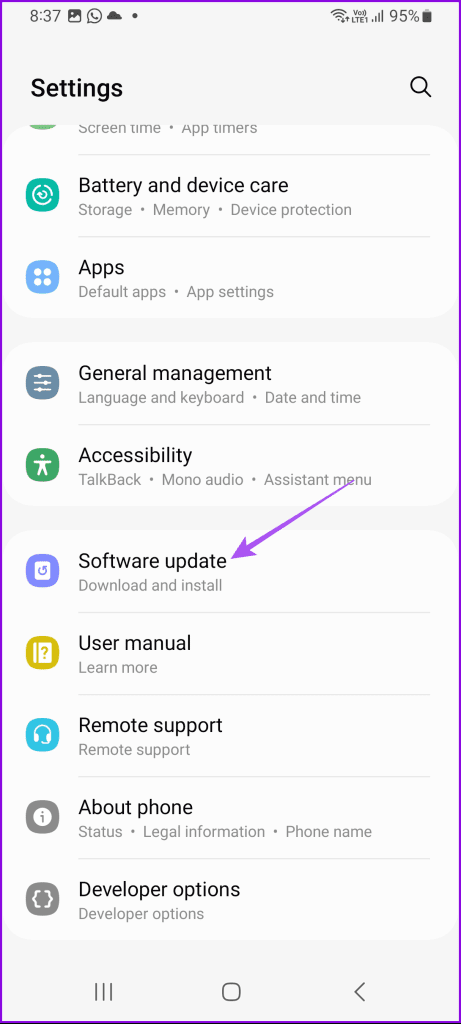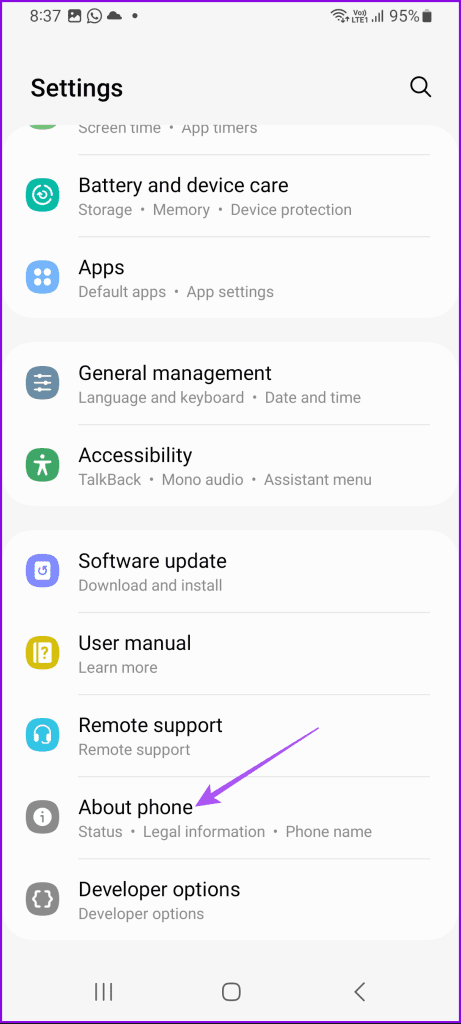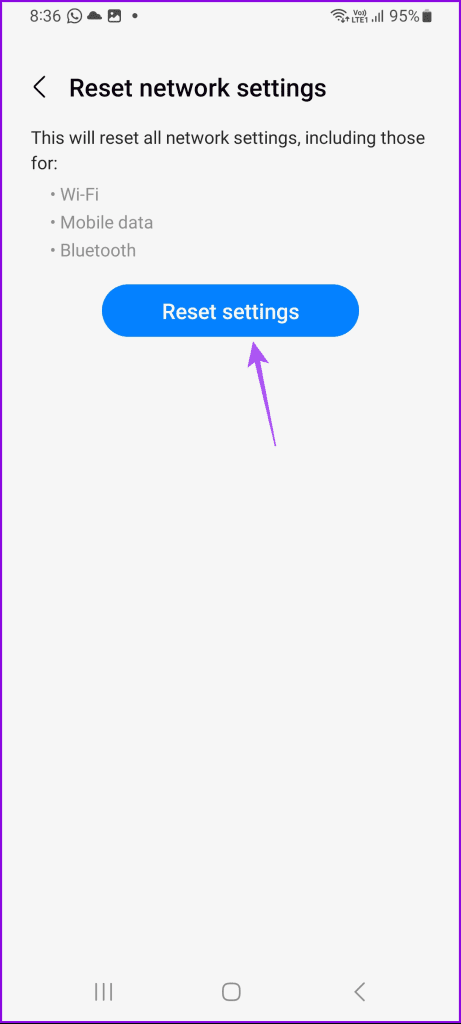Samsung Galaxy スマートフォンの天気アプリを使用すると、現在の温度、風速、湿度レベルなどを常に把握できます。Samsung デバイスが常時表示ディスプレイをサポートしている場合は、天気予報の最新情報を確認することもできます。アプリを個別に開く必要はありません。
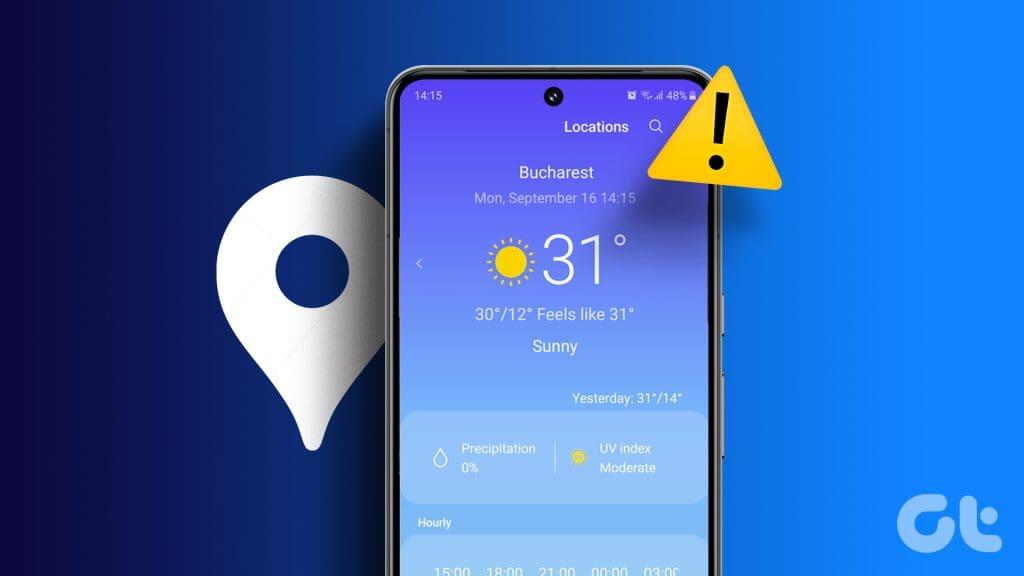
ただし、現在地に基づいて位置情報を更新できない場合、アプリの機能が制限される可能性があります。同じ問題に直面している場合は、この投稿で、Samsung Galaxy スマートフォンの天気アプリで位置情報が更新されない場合の最善の解決策を共有します。
1. 天気アプリで位置情報の設定を確認する
天気予報アプリが間違った位置を表示した場合の最初の解決策は、アプリが現在地の自動検出を許可されているかどうかを確認することです。その方法は次のとおりです。
ステップ 1:天気アプリを開き、左上隅にあるハンバーガー メニュー アイコンをタップします。

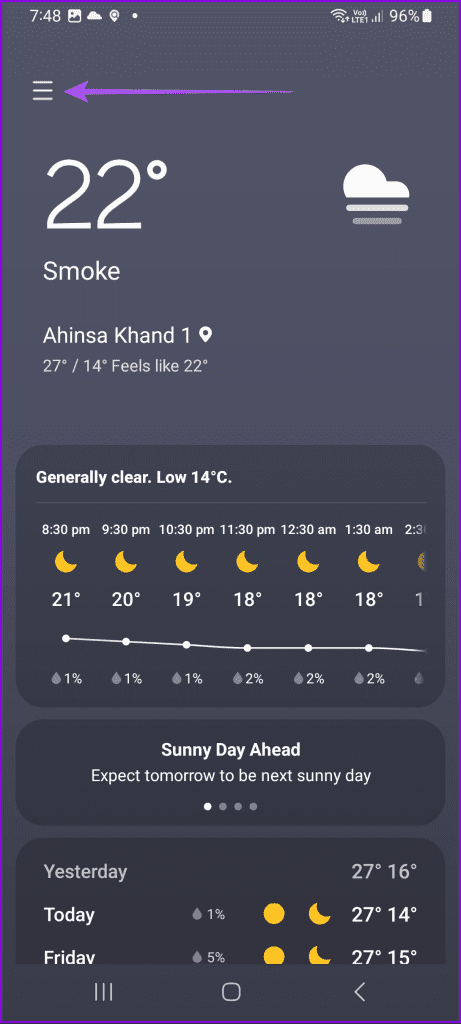
ステップ 2:左上にある設定アイコンをタップし、現在の位置を使用を選択します。
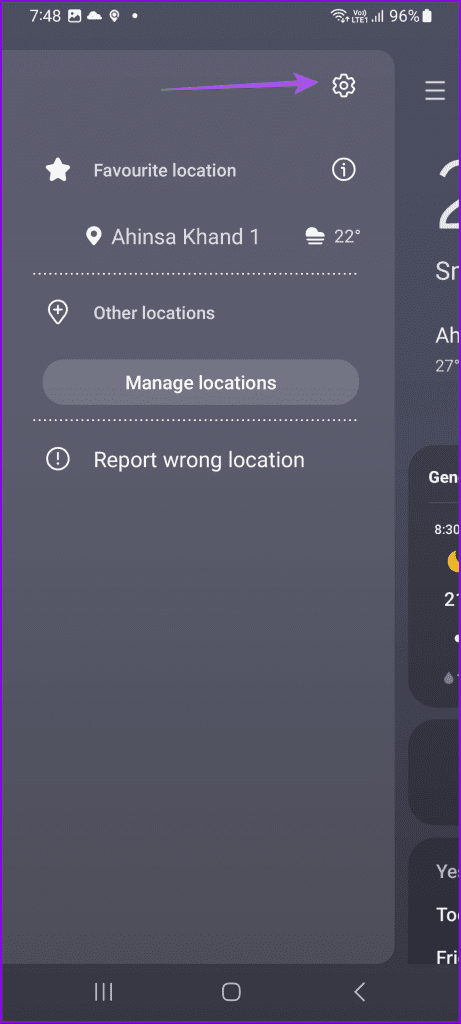
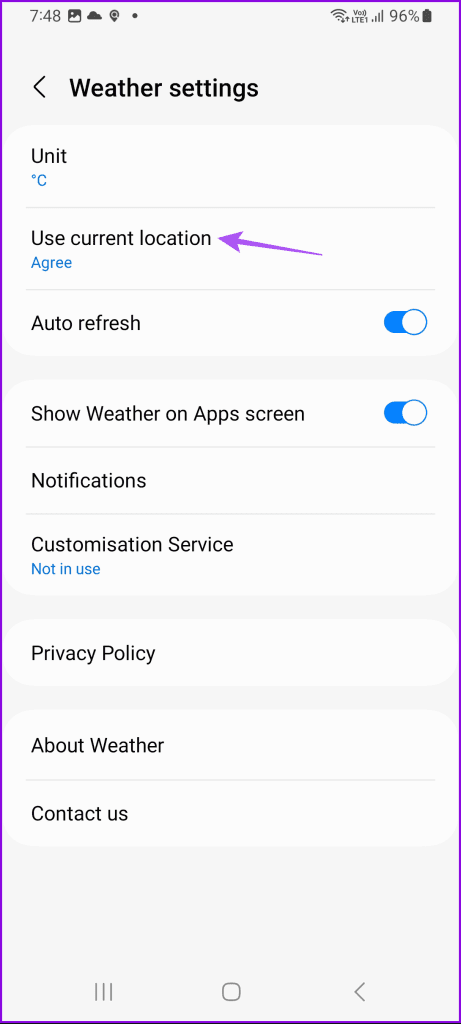
ステップ 3: [同意する] の横にあるトグルをタップして、機能を有効にします。
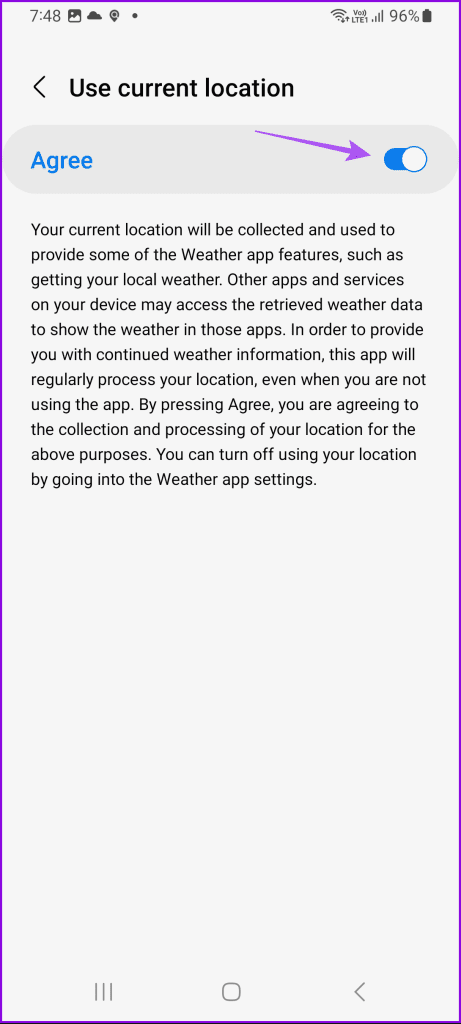
ステップ 4:天気アプリのホームページに戻って、新しい詳細が取得されているかどうかを確認します。
2. Googleの位置情報の精度を有効にする
Samsung Weather アプリが依然として現在地を検出できない場合は、Google 位置情報の精度を確認して有効にする必要があります。この機能がオフになっている場合、Samsung デバイスは現在の位置を特定するために GPS のみを使用します。ただし、最も正確な気象情報を得るには、Google による現在地データの収集を許可する必要があります。
ステップ 1: [設定] を開き、[位置情報] をタップします。

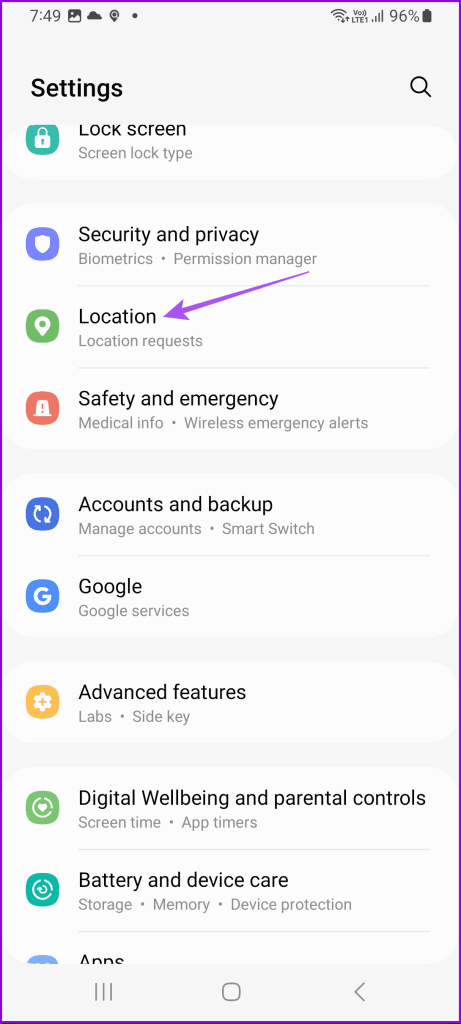
ステップ 2: [位置情報サービス] をタップし、[Google 位置情報の精度] を選択します。
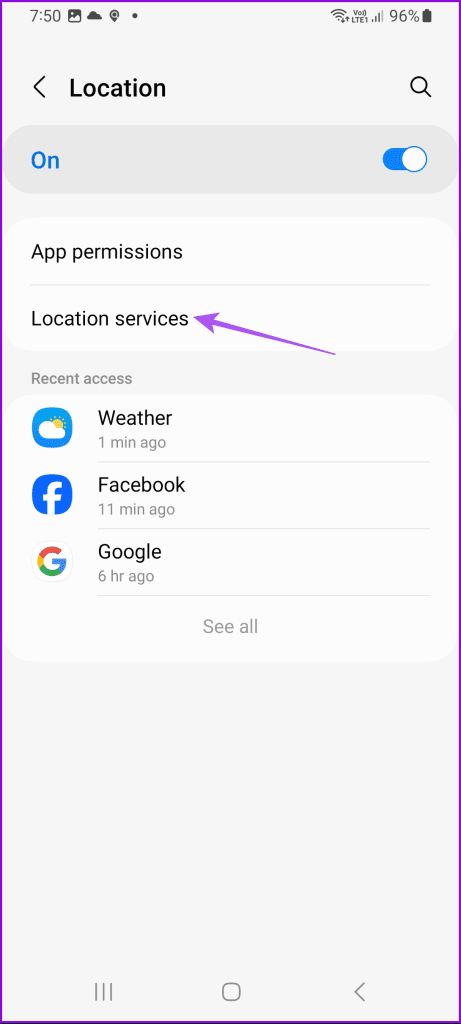
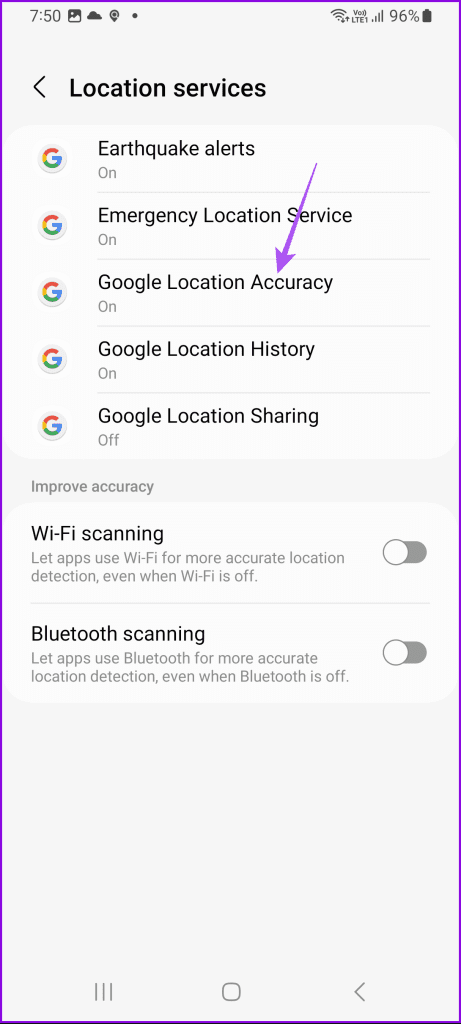
ステップ 3:以前に無効になっていた場合は、トグルをタップして機能を有効にします。
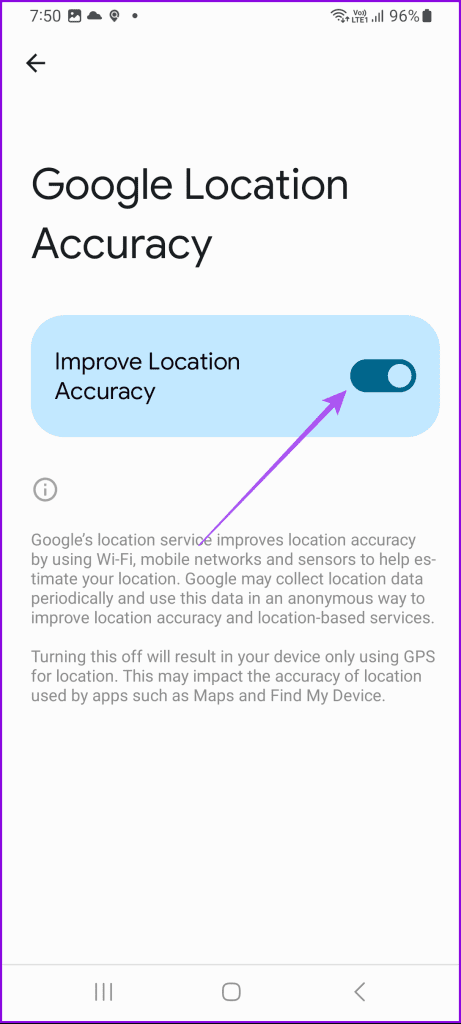
ステップ 4:設定を閉じて天気を開き、問題が解決したかどうかを確認します。

3. 5Gネットワークへの切り替え
屋外にいることがほとんどであるため、Samsung Galaxy スマートフォンで 5G ネットワークに切り替えることをお勧めします。これにより、インターネット速度が向上し、天気予報アプリがあなたの位置をより速く検出できるようになります。屋内にいる場合は、Wi-Fi ネットワークへの接続を試してください。ただし、デバイスで安全に使用できるようにしてください。
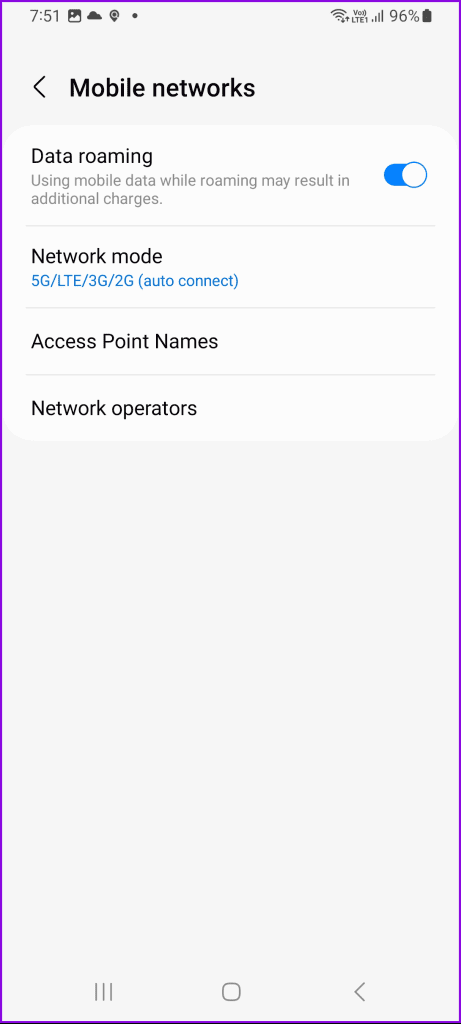
4.省電力モードを無効にする
省電力モードは、天気アプリが間違った位置を表示するもう 1 つの理由である可能性があります。このモードは、デバイスのバックグラウンド機能を制限することでバッテリー寿命を節約します。このため、無効にすることをお勧めします。どうしても省電力モードを使用し続ける必要がある場合は、しばらくの間省電力モードを無効にし、現在の場所と天気がわかったら再び省電力モードに戻すことができます。
ステップ 1: [設定] を開き、[バッテリーとデバイスのケア] をタップします。

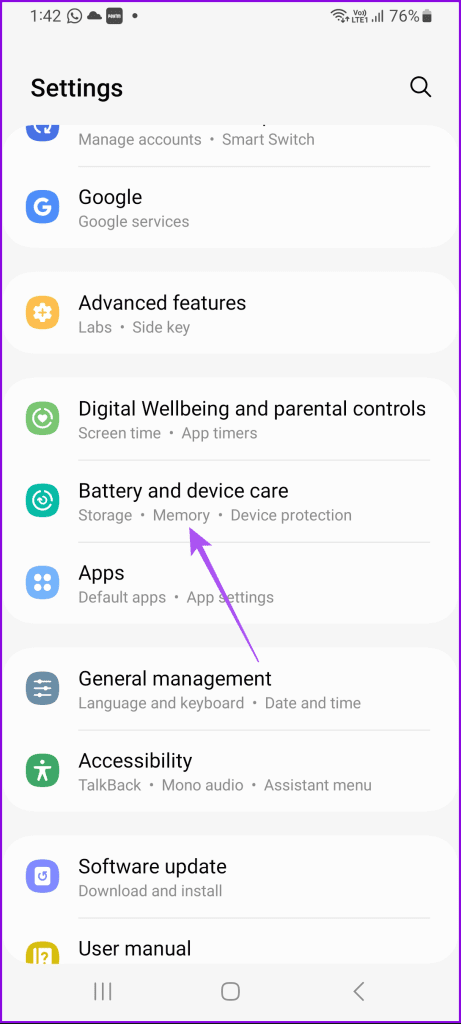
ステップ 2: [バッテリー] をタップし、[省電力] の横にあるトグルをタップして機能を無効にします。
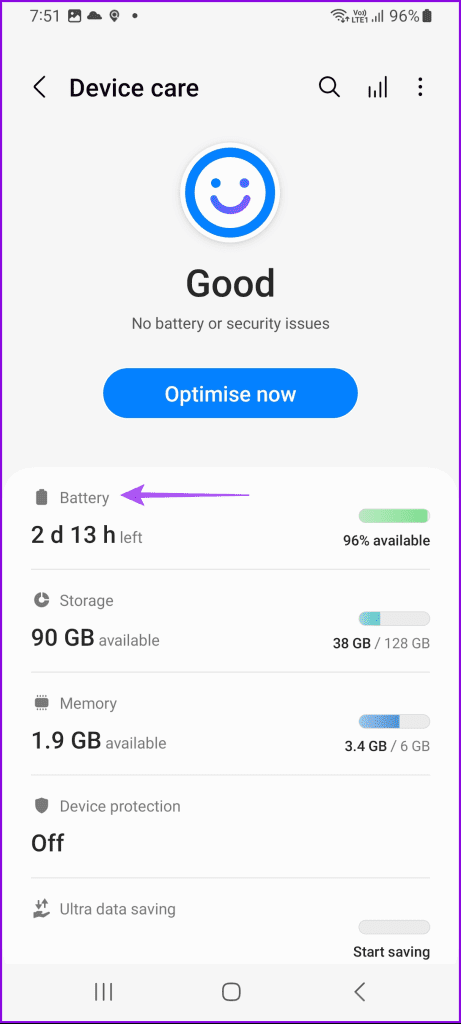
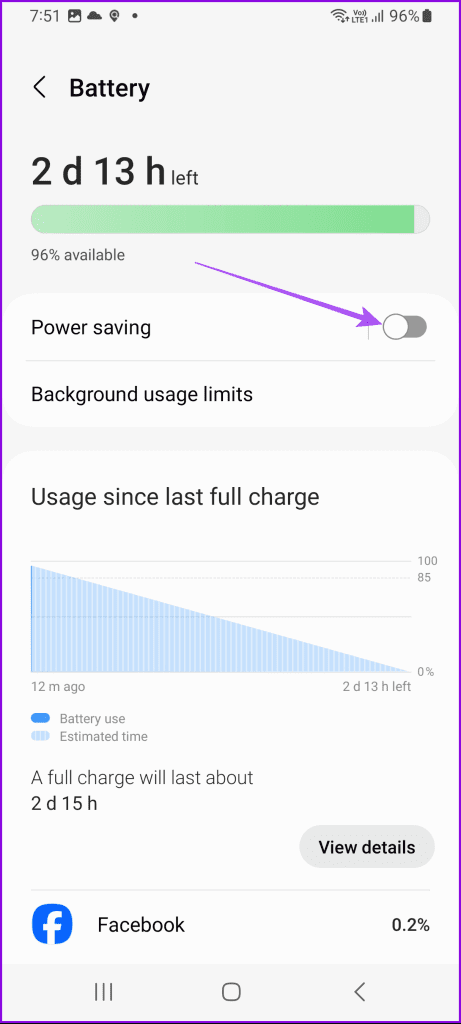
ステップ 3:設定を閉じて天気アプリを開いて、問題が解決したかどうかを確認します。

5.天気アプリを強制終了して再起動する
Samsung Galaxy スマートフォンで天気アプリを強制終了して再起動し、新たに開始してみることができます。
ステップ 1:天気アプリのアイコンを長押しし、アプリ情報を選択します。
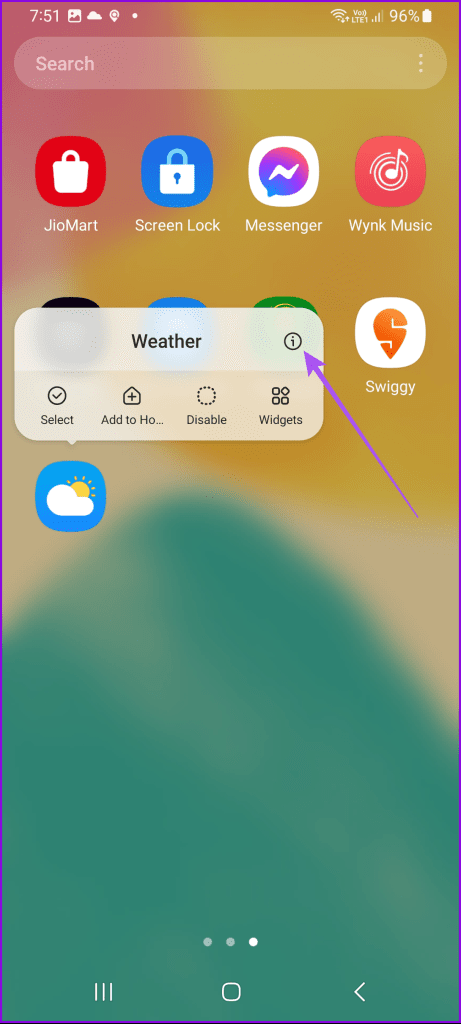
ステップ 2: [強制停止] をタップし、[OK] を選択して確認します。
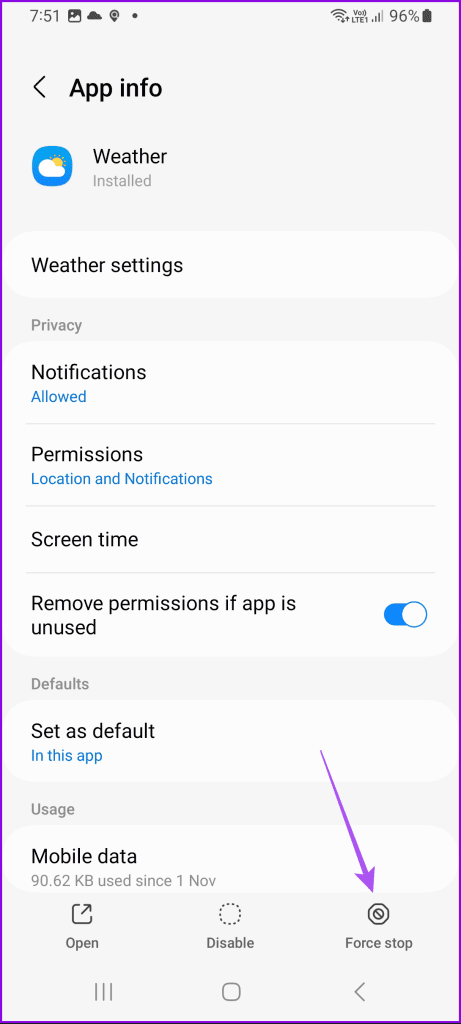
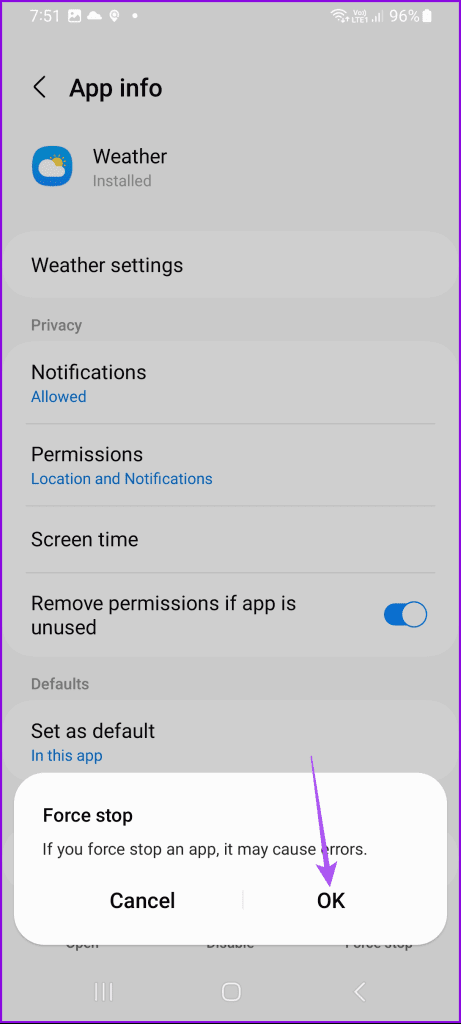
ステップ 3:アプリ情報を閉じ、天気予報を再起動して、問題が解決したかどうかを確認します。

6.天気アプリを更新する
新しいバージョンの天気アプリをインストールして、問題の原因となっている可能性のある現在のバージョンのバグを修正してみてください。 Samsung Galaxy モデルで OneUI を更新する必要があります。
「設定」を開き、「ソフトウェアアップデート」をタップして、インストールできるかどうかを確認してください。

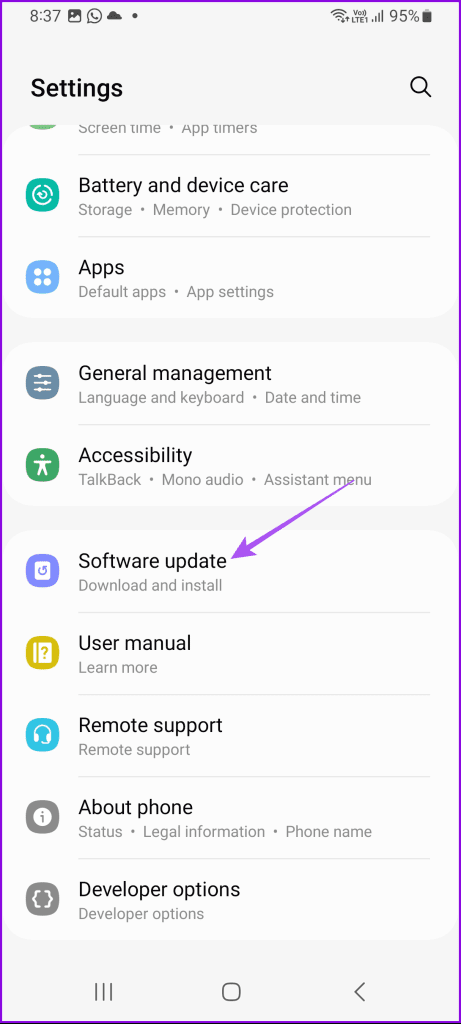
7. ネットワーク設定をリセットする
どの解決策も機能しない場合は、Samsung Galaxy 携帯電話のネットワーク設定をリセットできます。これにより、すべてのワイヤレス ネットワークのアクセス許可が削除されるため、それらの詳細を再度追加する必要があります。
ステップ 1: [設定] を開き、[システム] をタップします。

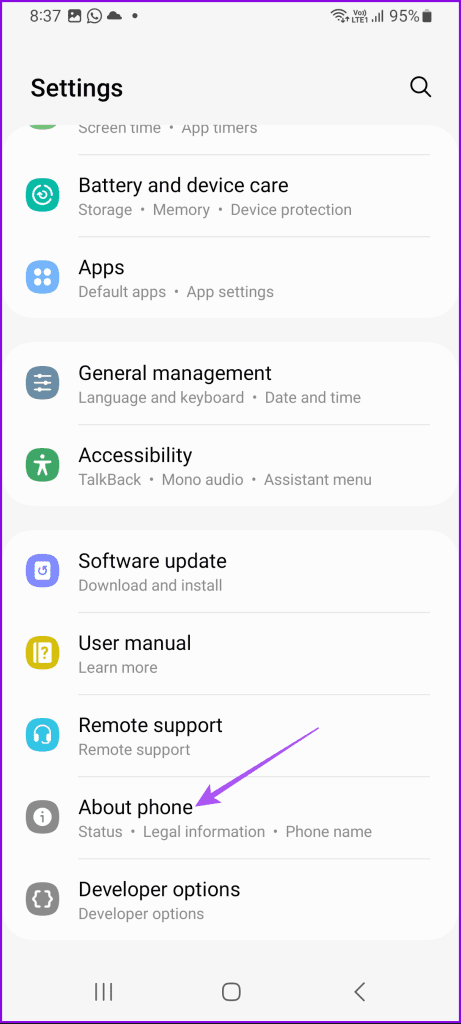
ステップ 2: [リセット] を選択し、[ネットワーク設定のリセット] をタップします。


ステップ 3: [設定をリセット] をタップして確認します。
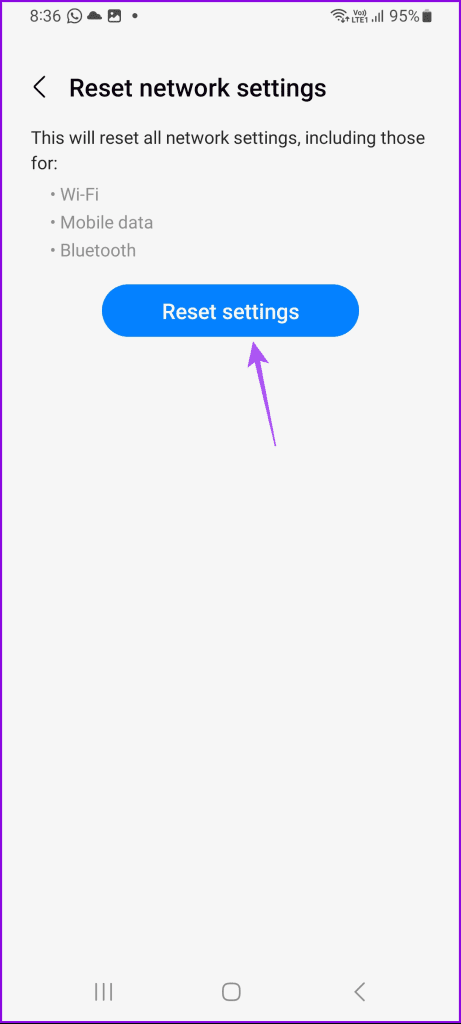
その後、天気アプリを開いて問題が解決したかどうかを確認してください。
現在の天気の場所を確認する
これらの解決策は、Samsung Weather アプリが位置情報を更新しない場合に役立ちます。気象統計を知っておくと、特に別の都市への旅行を計画しているときや毎日の通勤中に役立ちます。